Windows 11 Pro ISO文件在哪下载最新版?如何下载原装纯净版Win11 ?点击进入 持续更新!
什么是DPI?
DPI是每英寸点数。DPI是一种参考方法,可帮助程序并了解计算机鼠标(其他外围设备)如何测量物理距离。根据Microsoft文档, “现代显示面板的每英寸点数(DPI)远高于历史记录。过去,大多数显示器每线性英寸的物理空间(96 DPI)具有96像素;在2017年,将有接近300 DPI或更高的显示器问世。”
在任务管理器中查看应用程序的DPI意识模式
要从Task Manager中查看DPI Aware,了解哪些Windows 10正在运行的应用程序。让我们开始这个过程–
- 在更多详细信息视图中打开任务管理器。
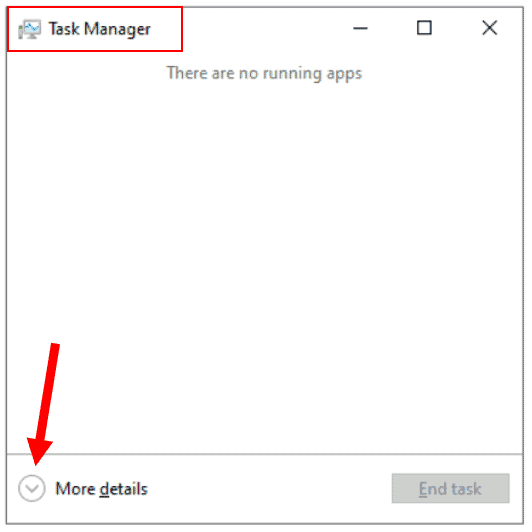
- 单击详细信息选项卡。要添加“ DPI意识”列,请右键单击列详细名称,然后单击“选择列”。
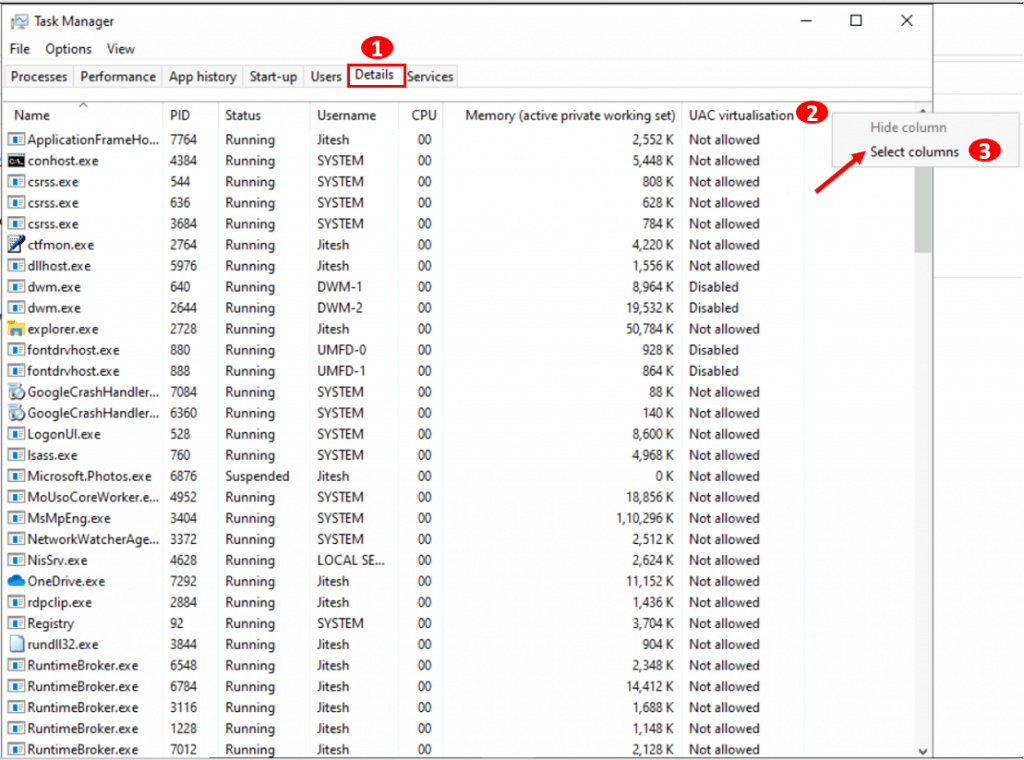
- 向下滚动并选中DPI Awareness框,然后单击OK。
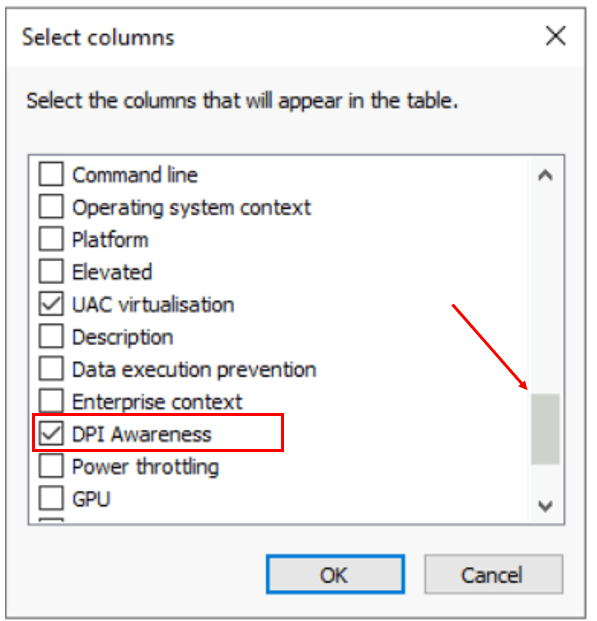
- 下表显示了在不同情况下应用程序将如何呈现:
| DPI意识模式 | Windows版本介绍 | DPI的应用程序视图 | DPI更改行为 |
|---|---|---|---|
| 不知道 | 不适用 | 所有显示均为96 DPI | 位图拉伸(模糊) |
| 系统 | 远景 | 所有显示器具有相同的DPI(当前用户会话启动时主显示器的DPI) | 位图拉伸(模糊) |
| 每个显示器 | 8.1 | 应用程序窗口主要位于的显示器的DPI | 通知DPI更改通知顶级HWND没有任何UI元素的DPI缩放。 |
| 每个显示器V2 | Windows 10创建者更新(1703) | 应用程序窗口主要位于的显示器的DPI | DPI更改将通知顶级HWND和子HWND 自动DPI缩放:非客户区域通用控件(comctl32 V6)中的主题绘制位图 |
- 您可以按进程查看所有正在运行的应用程序的DPI感知,也可以在任务管理器中按DPI感知查看和排序应用。
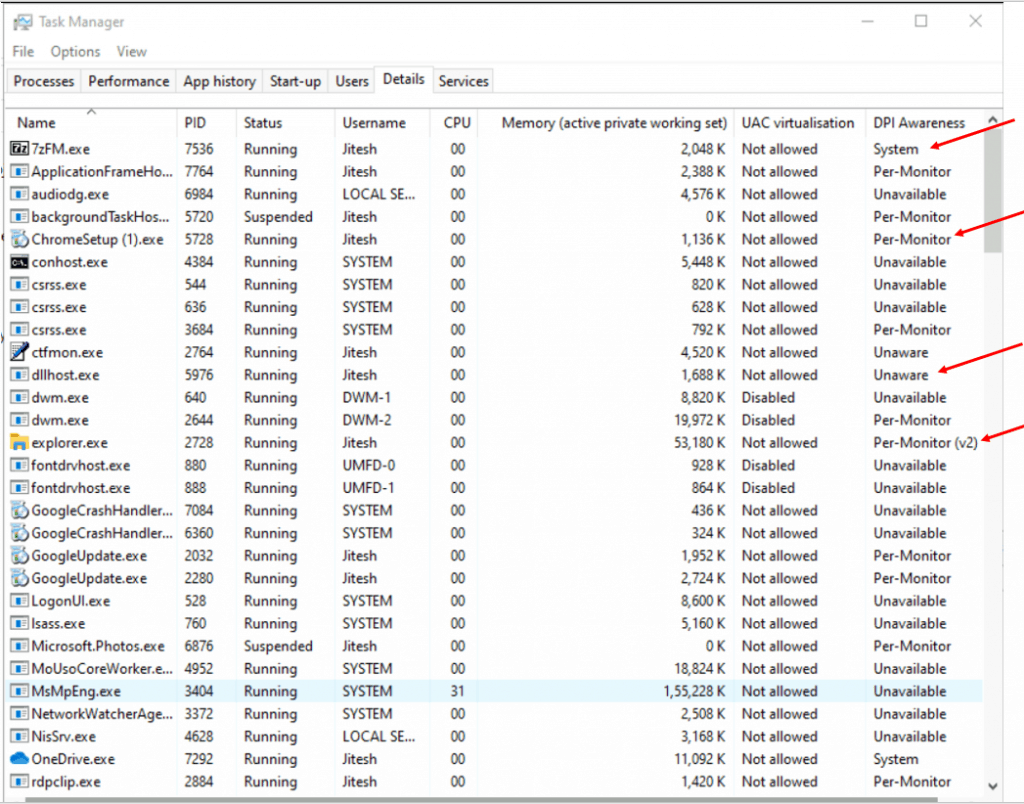
 Win 11系统之家
Win 11系统之家
